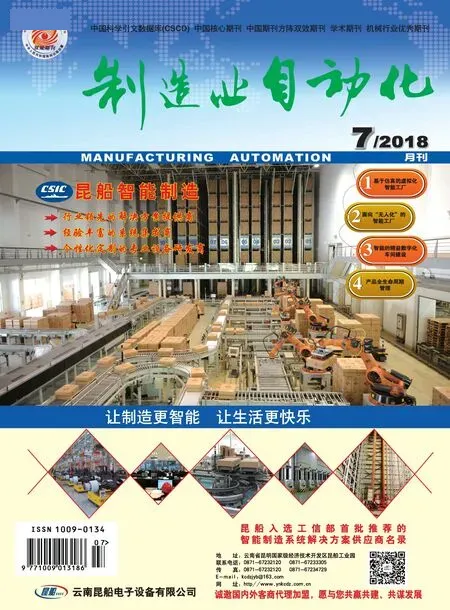WinCC画面模板在汽车生产线冷却水循环系统监控系统设计中的应用
2018-07-21刘长青李明海张东波
李 军,席 巍,刘长青,李明海,张东波
(1.北京市智能机械创新设计 服务工程技术研究中心,北京 100020;2.北京联合大学 机器人学院,北京 100020)
0 引言
应用PLC技术,北京奔驰汽车有限公司汽车生产线焊接和冲压工艺的冷却水循环系统实现了自动控制,大大提高了工作效率,降低了现场工作人员的劳动强度,改善了工作环境。其自动控制系统采用主从站结构,以西门子S7-300 PLC为主控制器,CPU型号为CPU315-2PN/DP,从站系统采用西门子ET200M[1]。同时,为了方便现场人员操作,以西门子HMI/SCADA系统软件WinCC为组态工具设计了监控系统,实现了过程可视化、过程控制、报警显示以及过程值归档和趋势图显示等功能[2]。
监控画面的组态是实现监控系统过程可视化和过程控制功能的关键,简洁、一致、友好的监控画面可以让现场人员的操作变得简单而高效。汽车生产线冷却水循环系统中包含众多功能和参数类型相同,只是运行时实际状态不同(参数值不同)的设备,例如闭式冷却塔、工艺循环泵和蝶阀等。应用WinCC的画面模板技术,为这种设备组态一个通用的画面模板,然后在监控画面中多次调用该画面模板,可避免多次重复组态,从而减少组态工作量,保证监控画面的简洁一致,同时也能降低监控系统的维护工作量,提高其可维护性[3~5]。
1 画面模板的原理
WinCC画面模板采用模块化设计思路,与高级语言程序设计利用子程序实现模块化程序设计的方法类似[6],通过组态一个监控画面作为模板(函数)进行“一次定义,多次使用”。因此,画面模板其实也是一个监控画面,只是在使用时它一般通过画面窗口(Picture Window)对象在其他监控画面中显示[7]。
画面模板通常需要与WinCC的结构类型结合使用。在工业自动化控制领域,经常是对电机、阀和驱动器等设备进行监控,这些设备往往需要使用多个与之相关联的命令和状态数据对其进行特征描述。如果在设计时(包括编写PLC控制程序和组态监控画面),与设备相关的每一个命令和状态数据都一一进行创建,必然会大大增加设计的工作量,同时也会增加出差错的几率[8],解决方法是使用WinCC的结构类型。
WinCC结构类型是一种自定义数据类型,相当于C语言的结构体,也与西门子PLC编程软件STEP 7中的用户自定义数据类型(User Defined Data Type,UDT)类似[9],可由多个不同数据类型的结构元素组合成一个有机的整体。定义结构类型后,可在WinCC的变量管理器中创建该结构类型的实例(其实质就是变量),创建一个结构实例,WinCC变量管理器将自动生成多个结构变量,结构变量个数与结构类型的结构元素数量一致。结构类型的使用,可以将相对独立的设备命令和状态数据包装在一个实例内,简化并加速电机、阀和驱动器等复杂设备的创建。
在WinCC中组态画面模板时,一般的步骤是:首先根据设备的结构、控制工艺和控制要求创建该设备的结构类型;然后组态设备通用的画面模板,并组态画面模板中画面对象的动态属性;最后在组态监控画面时,为每个具体设备创建结构实例和画面窗口。
2 画面模板的应用
在汽车生产线冷却水循环系统中,有13台闭式冷却塔、4个工艺循环泵和12个蝶阀等属于功能和参数类型相同但运行时实际状态不同的设备。以13台闭式冷却塔为例,其结构和参数完全相同,但由于采用逐级启停的自动控制方式[10],每台闭式冷却塔在运行时的状态和参数值是不同的。
2.1 创建结构类型和结构变量
闭式冷却塔内部由风机、喷淋泵、内循环辅助泵、内循环电加热装置(2台)等设备组成,而风机、喷淋泵、内循环辅助泵、内循环电加热装置等设备各自的主要监控信号包括运行状态、启停控制、过载报警以及手动/自动模式转换等,如表1所示。显然,13台闭式冷却塔总共需要创建260个监控数据(变量)。
2.1.1 创建结构类型
在WinCC监控系统项目中右键单击“结构变量”,在弹出的菜单中单击“新建结构类型”,打开“结构属性”窗口,在窗口中右键单击“NewStructure”,在弹出的菜单中单击“重命名”,如图1所示。为新建的结构类型命名为Coolingtower,单击窗口的“新建元素”添加结构元素,右键单击新生成的元素,在弹出的菜单中修改结构元素的名称和数据类型,重复此操作,根据表1添加所有的元素并修改其名称和数据类型,如图2所示。
2.1.2 创建结构变量
创建结构类型Coolingtower后,就可以在WinCC的变量管理器中创建其结构实例,如图3所示,设置变量(实例)名称Coolingtower01,数据类型下拉列表框中选择Coolingtower,单击“确定”按钮后,WinCC变量管理器将自动生成20个结构变量。在WinCC系统的“结构变量”树中选中“Coolingtower”,可以在右侧的窗口中看到创建的所有结构实例。

表1 闭式冷却塔监控信号表
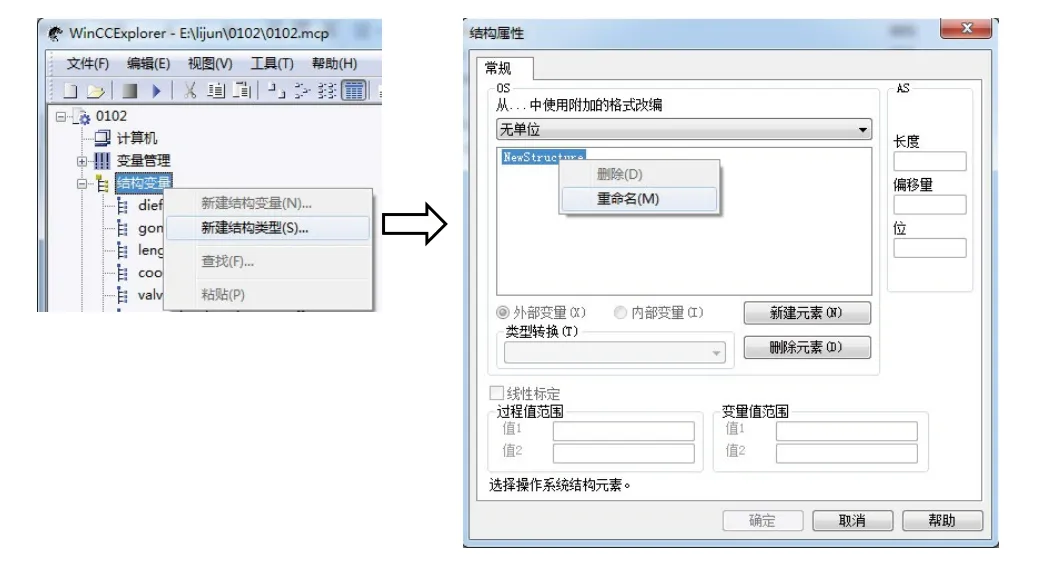
图1 创建结构类型
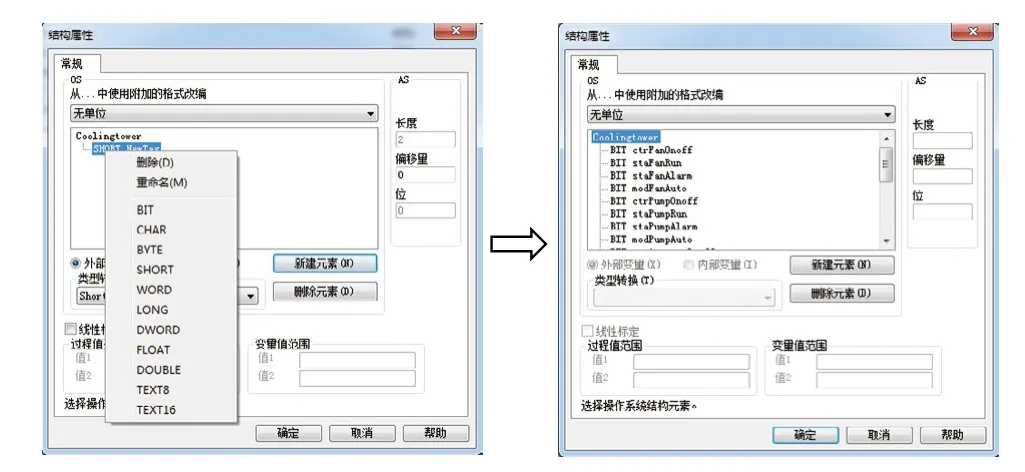
图2 创建结构类型的元素
由图3可以看出,WinCC创建的结构变量包含了实例名称和元素名称, 并由“.”将二者结合在一起,WinCC将实例名称与“.”的组合称为变量前缀[7]。例如,结构变量“Coolingtower01.ctrFanOnoff”的变量前缀为“Coolingtower01.”。
WinCC结构类型和结构变量的使用,使得13台闭式冷却塔仅需创建13个结构实例就可以得到所需的总共260个监控数据(结构变量),简化了在监控系统中创建闭式冷却塔、工艺循环泵和蝶阀等复杂设备的工作,组态的工作量大大降低,大大提高了组态的效率。
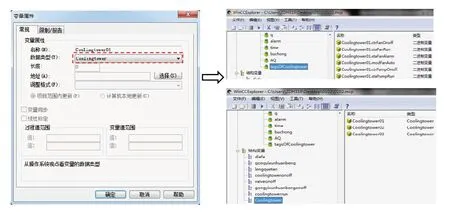
图3 创建结构变量
2.2 组态画面模板
组态画面模板实质就是组态一个监控画面,但是组态画面模板的动态属性时,画面模板中的图形对象必须与结构类型的元素相连[3],因此组态画面模板前先要创建与结构元素名相同的WinCC变量。
2.2.1 创建与结构元素名相同WinCC变量
在WinCC监控系统项目中右键单击“变量管理”树下的“内部变量”,在弹出的菜单中单击“新建变量”,打开“变量属性”窗口,在“名称”框中输入变量名,变量名必须与结构元素名完全一致,例如“ctrFanOnoff”,在“数据类型”下拉列表框中选择与该结构元素相同的数据类型,单击“确定”按钮,完成一个变量的创建,如图4所示。重复此操作,按照表1的“结构元素名”列创建所有的WinCC变量。
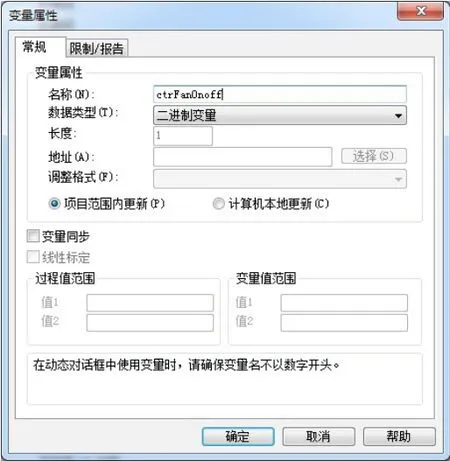
图4 创建与结构元素名相同的WinCC变量
2.2.2 组态画面模板
1)组态画面模板及其图形对象
按照组态监控画面的一般过程组态画面模板并添加所需的图形对象。在WinCC监控系统项目中右键单击“图形编辑器”,在弹出的菜单中单击“新建画面”,并给画面命名,例如“CoolingtowerTemplate.Pdl”。在右侧的窗口中双击新建的画面,打开画面编辑器,右键单击画面,在弹出的菜单中单击“属性”,打开“对象属性”窗口,选中“属性”标签页,在“几何”属性中根据实际需求设置画面模板的宽度和高度。然后在画面模板中添加所需的图形对象,闭式冷却塔的画面模板如图5所示。

图5 闭式冷却塔的画面模板
2)组态画面模板的动态属性
组态动态属性是通过画面或画面中的图形对象的物理属性变化(如颜色、几何尺寸、位置等)反映所监控设备的状态,或通过操作画面中的图形对象对设备进行控制。需要注意的是,组态画面模板的动态属性时必须使用与结构元素名相同的WinCC变量(一般为内部变量)。例如,为了反映闭式冷却塔的喷淋泵的的运行状态(1运行/0停止),组态喷淋泵中心风扇的“闪烁背景激活属性”,如图6所示,在用动态对话框方法组态该动态属性时,在“动态值范围”对话框的“表达式/公式”框中选择相连的变量为“staPumpRun”(值为1激活闪烁/0不闪烁)。

图6 组态画面模板动态属性
2.3 调用画面模板
画面模板的调用,是在监控画面中通过画面窗口(Picture Window)对象显示画面模板,并通过设置画面窗口的“变量前缀”(TagPrefix)属性,实现在窗口中显示设备的参数值。如图7所示,调用画面模板时,主要设置画面窗口的“画面名称”(PictureName)属性和“变量前缀”属性,“画面名称”属性定义了画面窗口所显示的画面模板,而“变量前缀”属性定义了画面窗口所监控的设备。例如,“变量前缀”设置为“Coolingtower01.”时,WinCC将“Coolingtower01.”与画面模板中图形对象所连接的结构元素(例如staPumpRun)组合成完整的结构变量(例如Coolingtower01.staPumpRun),因此,当前画面窗口监控的是名称为Coolingtower01的设备。
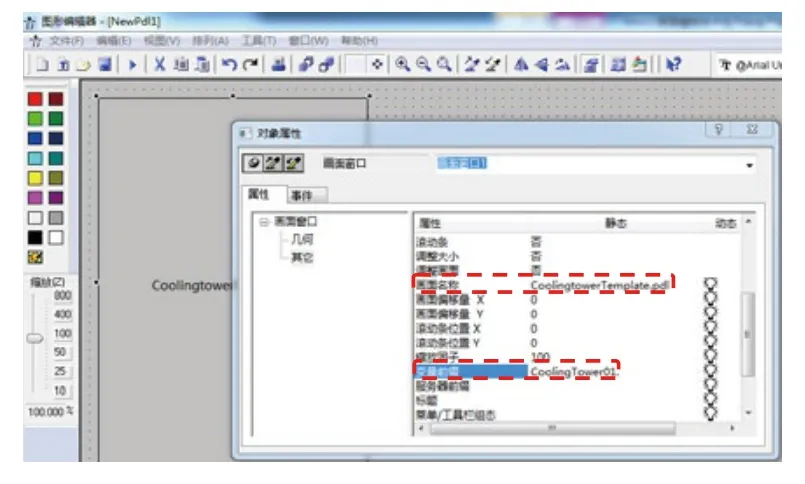
图7 画面窗口的属性设置
应用画面窗口的“变量前缀”属性,可以在监控画面中添加多个画面窗口,通过设置不同的“变量前缀”,实现每个画面窗口显示同一类型的不同设备,汽车生产线冷却水循环系统的13台闭式冷却塔在主监控画面同时显示的效果如图8所示。
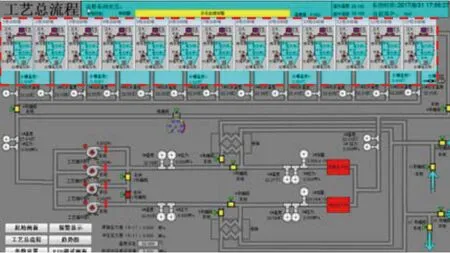
图8 画面模板的调用
3 结论
WinCC画面模板和结构类型的配合使用,为WinCC组态监控系统提供了很大的便利,大大减少了组态工作量,提高了组态效率,降低了维护的成本,主要体现在:
1)结构类型的使用,简化了监控系统中复杂设备的创建。创建一个结构类型实例就生成了所需的全部数据,比单个创建相互独立的数据的效率高了很多,且减少了出错的概率。
2)画面模板的使用,既减少了多次重复组态相同画面的工作量,又使得相同类型的设备呈现出风格统一、内容统一的标准化监控窗口,监控画面的简洁性和一致性大大提高。